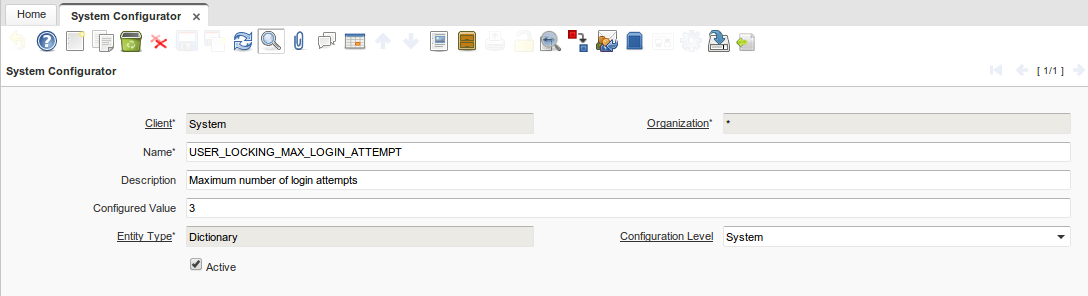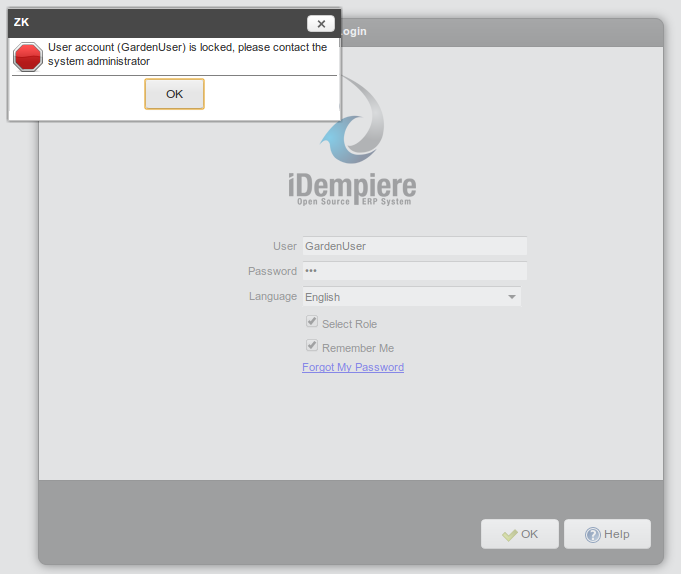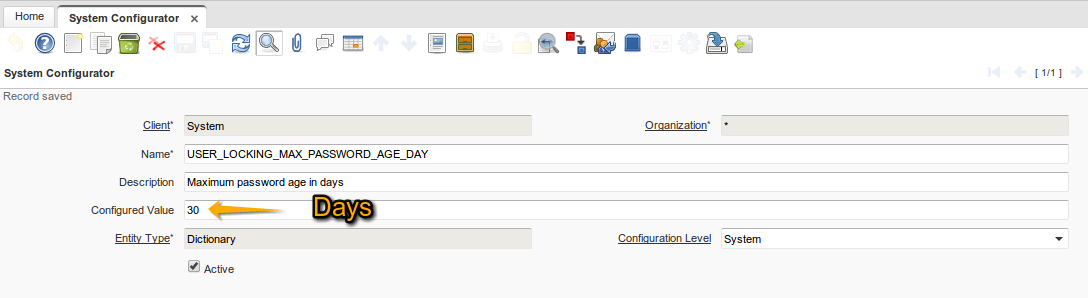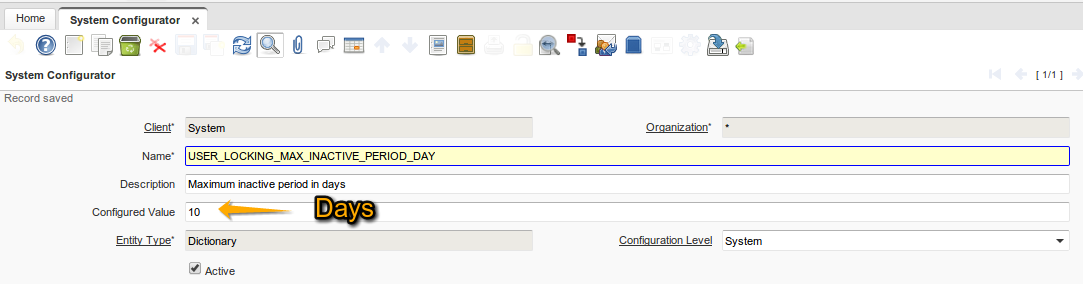NF1.0 Nutzersperren erweitert
Funktion: Nutzersperre nach Fehlanmeldungen
Ziel: Sicherheit
Sponsor: Trek Global
Beschreibung:
Diese neue Funktion ermöglicht es Benutzersperren aufgrund von diversen Ereignissen einzurichten:
- Maximale Kontosperrung in Minuten
- maximaler Inaktiver Zeitraum in Tagen
- Maximale Anzahl an Login-Versuchen
- Maximales Alter des Passwortes in Tagen
Diese Parameter werden im Fenster "System Configurator" eingestellt:
- USER_LOCKING_MAX_ACCOUNT_LOCK_MINUTES
- USER_LOCKING_MAX_INACTIVE_PERIOD_DAY
- USER_LOCKING_MAX_LOGIN_ATTEMPT
- USER_LOCKING_MAX_PASSWORD_AGE_DAY
Maximale Anzahl an Login-Versuchen
Wenn Sie das System so konfigurieren wird das Benutzerkonto nach dem dritten gescheiterten Versuch gesperrt:
1. Im Fenster "System Configuration" den Datensatz: "USER_LOCKING_MAX_LOGIN_ATTEMPT" auswählen.
2. Den Feldinhalt von: "Configured Value" anpassen.
Nach der dritten Fehleingabe wird das Konto gesperrt.
3. Abmelden
So sehen die Meldungen nach der Anmeldung mit einem falschen Benutzer oder Passwort aus:
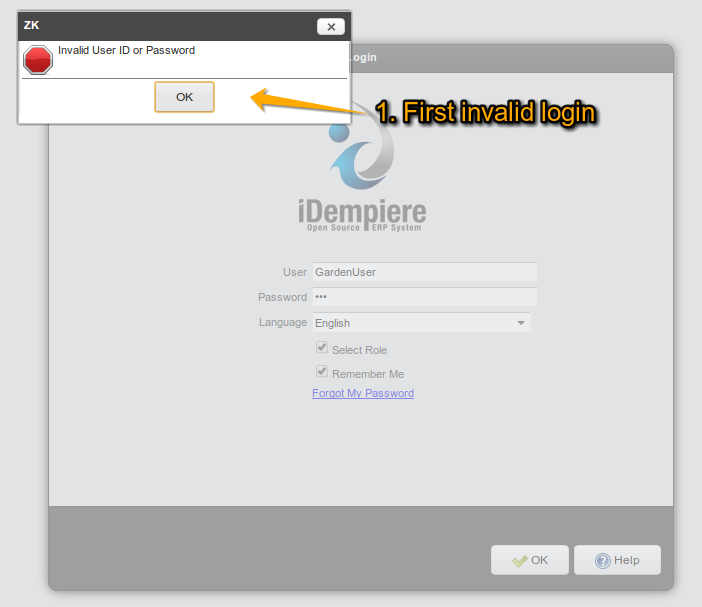
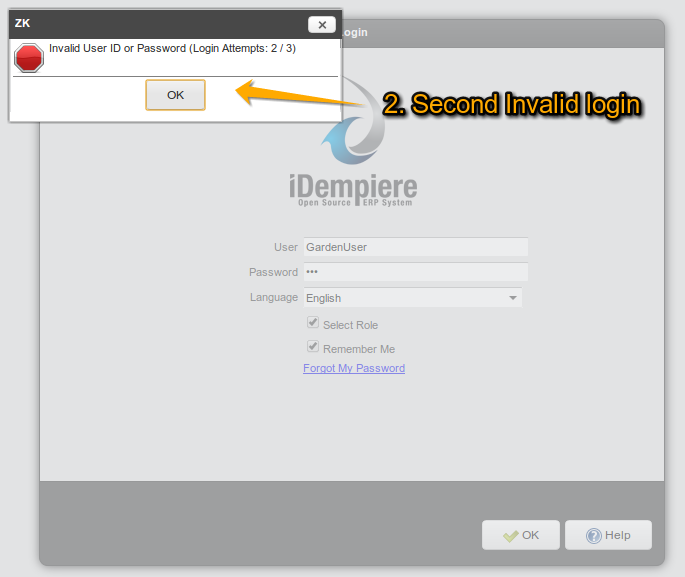
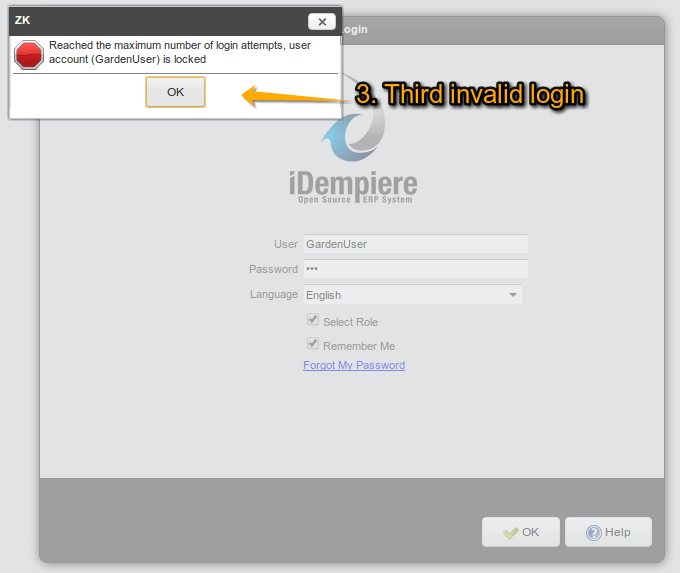
Bei der vierten Anmeldung wir das System Sie bitten sich an den Systemadministrator zu wenden.
Ein als "Admin" angelmeldeter Benutzer wie z.B. der "GardenAdmin" kann dei Sperre wieder aufheben. Hierzu wird der Prozess "Reset Locked Account" ausgeführt:
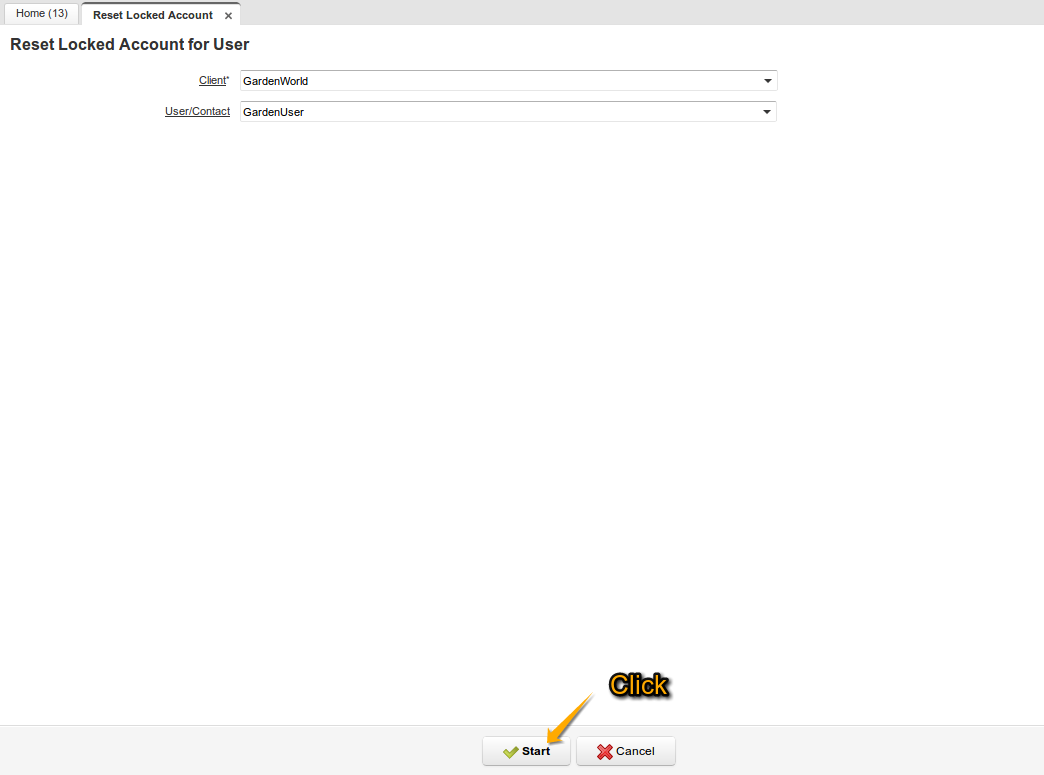

* Nun kann der Anwender sich wieder anmelden.
Maximales Passwortalter
So können Sie das System konfigurieren um das maximale Alter des Passwortes in Tagen festzulegen:
1. Im Fenster "System Configuration" den Datensatz: "USER_LOCKING_MAX_PASSWORD_AGE_DAY" auswählen.
2. Den Feldinhalt von: "Configured Value" anpassen.
Melden Sie sich mit einem anderen Benutzer an. Ist der Wert in "Date Password Changed" im Benuzerfenster älter als 30 Tage erfolgt die Aufforderzung zum Wechsel des Passwortes.
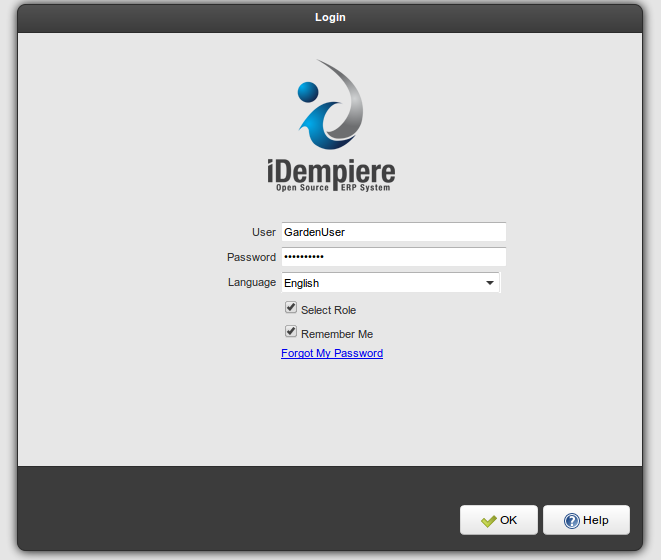
Hier werden Sie zum Passwortwechsel aufgefordert.
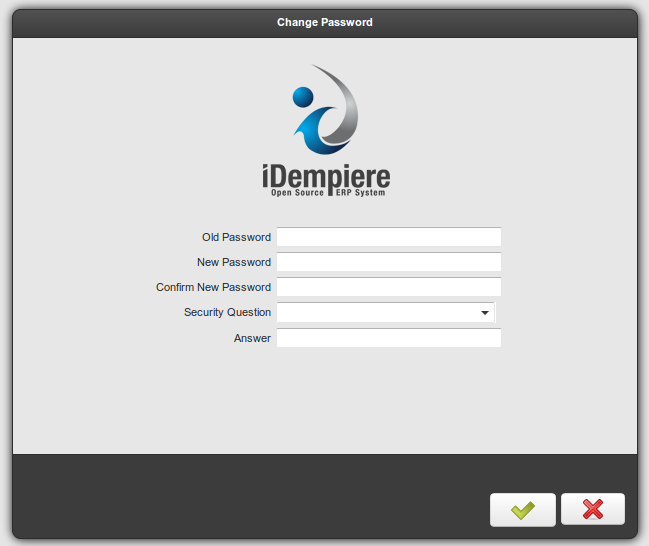
Maximale inaktive Zeitspanne
So können Sie die "Maximale inaktive Zeitspanne" einrichten:
1. Im Fenster "System Configuration" den Datensatz: "USER_LOCKING_MAX_INACTIVE_PERIOD_DAY" auswählen.
2. Den Feldinhalt von: "Configured Value" anpassen.
Melden Sie sich mit einem anderen Benutzer an. Ist der Wert in "Date Last Login" im Benuzerfenster länger als 10 Tage her erscheint folgende Meldung:
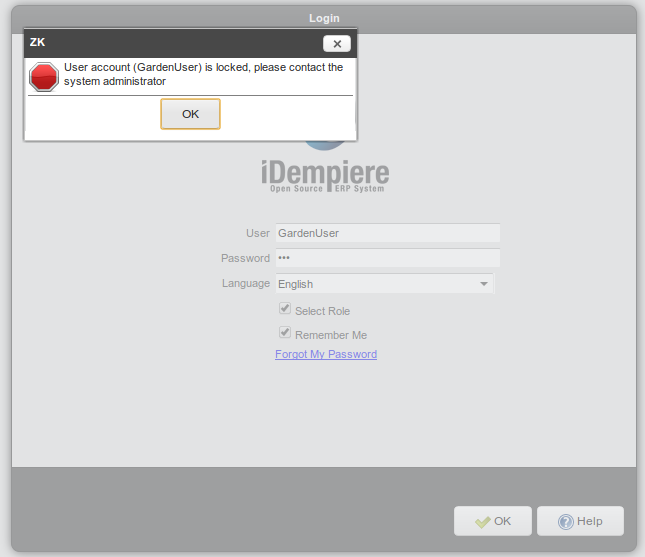
* Die Freigabe eines Anwenders wrude bereits etwas weiter oben beschrieben. ("Reset Locked Account" Prozess)
Technische Infos (GB): IDEMPIERE-373